ABAX TRIPLOG. //Administratörsvägledning
|
|
|
- Lisbeth Bergström
- för 8 år sedan
- Visningar:
Transkript
1 ABAX TRIPLOG //Administratörsvägledning
2 2 The difference is ABAX ABAX Triplog // Admin user guide // ADMINISTRATION AV ABAX TRIPLOG Administrationsgränssnittet är kärnan i ABAX Triplog. Härifrån har ni full översikt över all bilanvändning i företaget. Vissa funktioner är standard för alla, medan andra funktioner är tilläggstjänster som endast är aktiva om man har beställt dessa. Vår hemsida, är responsiv, vilket innebär att den anpassar sig efter den enhet ni använder; man kan alltså logga in via PC, smartphone, surfplatta eller liknande. Layouten är något annorlunda om man loggar in på en PC jämfört med till exempel en surfplatta, men alla funktioner kommer fortfarande finnas där. I den här vägledningen kommer funktionerna presenteras så som de fungerar på en PC. MENYER För att logga in på er ABAX Triplog öppnar ni er webbläsare och går in på Klicka på logga in, som ni finner överst i det högra hörnet, och skriv in era uppgifter. Menyerna är indelade efter de olika produkter vi erbjuder, ni ser endast de menypunkter för de produkter ni har beställt. Under varje menypunkt finns en rullgardinsmeny som visar vilka funktioner de olika produkterna erbjuder. INNEHÅLL Administration av ABAX Triplog 3 Menyer 3 ABAX Triplog 4 Fordon 4 Förare 8 Resor 8 Administrera områden 13 Lervererade körjournaler 14 Rapporter 14 Vehicle Admin 17 Skicka SMS till förare 19 ABAX Spot Search 19 RFID Log 19 ABAX Fleet Management 20 ABAX Equipment Control 22 ABAX Toll Road 24 Varningar 25 Inställningar 28 Spårsändarsystem (SSF) 32 Profil 33 ABAX4 Tekniska specifikationer 34
3 4 The difference is ABAX ABAX Triplog // Admin user guide // ABAX TRIPLOG FORDON För att se en översikt över alla fordon i er bilpark klickar ni på menypunkten Triplog och väljer Fordon i rullgardinsmenyn. Ni får då upp en översiktsbild över alla fordon i er bilpark. Om ni har lagt era fordon i avdelningar kommer en översikt över avdelningarna att visas överst, och en lista på alla bilar under. Bredvid avdelningens namn finns en siffra som visar hur många fordon som ligger under den avdelningen. Om man klickar på en avdelning visas fordonen för den avdelningen, man kan alltid backa tillbaka genom att klicka på ditt företags namn, som syns precis ovanför listan med era bilar. I exemplet nedan ser vi hur det ser ut för ett företag med en avdelningsstruktur. När ni loggar in första gången kommer alla era bilar ligga i en lista som visar om de är inställda som yrkesbil, förmånsbil eller privatbil, samt vilket serienummer dessa enheter har. När ni har kopplat in enheterna i bilarna är det viktigt att ni lägger in information om fordonen. För att göra detta klickar ni på den enhet ni önskar att registrera information på. Ni får du upp en ruta där ni kan fylla i information om fordonet. Här bör alla uppgifter fyllas i så noggrant som möjligt. Fordonets registreringsnummer måste fyllas i, med stora bokstäver, utan mellanrum. Om ni har korrigerat eller skrivit in ett nytt registreringsnummer så kommer det upp en dialogruta efter det att ni har klickat på Spara. I rutan som kommer upp kan ni välja ifall det nya registreringsnumret var en korrigering eller om det är en ny bil. Om ni lägger in ett registreringsnummer för första gången klickar man på Nej i dialogrutan, då detta räknas som en korrigering. Slå samman resor efter låter dig slå samman resor automatiskt där det har varit ett kortare stopp. Om ni till exempel sätter detta värde till 15 minuter, kommer alla resor där fordonen stannat i mindre än 15 minuter att slås samman med originalresan. Adresser och information om stoppet finns såklart med i informationen om resan senare. Använd föraridentifiering ska endast sättas till Ja om föraridentifiering är beställt. Privatbil / Förmånsbil Valen Privatbil, Förmånsbil och Bil som disponeras inom företaget (ej förmånsbil) styr hur data från körjournalen levereras. Om man har markerat Privatbil eller Förmånsbil kommer alla resor i utgångspunkt bli markerade som privatresor (detta kan korrigeras av föraren senare för att underlätta administrering av körjournalen mer om detta finns i användarmanualen för föraren). Om något av dessa fälten är markerade kommer resorna i utgångspunkt inte att visas för administratören av systemet förrän föraren själv har levererat en körjournal. Det är med andra ord endast de resor som föraren aktivt väljer som tjänsteresor som visas för administratören. För förmånsbilar kan arbetsgivaren i vissa lägen kräva att tjänsteresor som gjorts under arbetstid ska visas, samt att bilen ska visas i Fleet Control när den är i tjänst. Dessa inställningar ändras inne på förarens eget konto under inställningar.
4 6 The difference is ABAX ABAX Triplog // Admin user guide // Bil som disponeras inom företaget (ej förmånsbil) Har man en vanlig yrkesbil som endast används i tjänsten ska valet Bil som disponeras inom företaget (ej förmånsbil) markeras. Dessa bilar får inte används privat i mer än Ringa omfattning (vid höst 10 tillfällen och maximalt 100 mil). Föraren av bilen kan välja att registrera resorna som tjänst eller privat, men i utgångspunkt är alla resor tjänsteresor som görs med denna biltyp. För att hålla koll på att en bil inte används för mycket privat så finns en egen rapport för detta, som förklaras närmre senare i vägledningen. I denna rapport finns endast distansen av resorna med, adresserna visas inte med hänsyn till den personliga integriteten. Servicevarningar Genom att klicka på Servicevarningar får ni upp en ruta där ni kan lägga in uppgifter om bilens service. De flesta moderna bilar har en inbyggd funktion som indikerar när den ska på service. Det är dock svårare för den som är ansvarig för bilarna att följa upp detta. Genom att lägga in uppgifter om bilens service i fälten kan den som är ansvarig för bilarna få en översikt över när bilarna ska på service utan att kolla med varje enskild förare. Den anställda kan också få en varning via SMS eller mail när det är dags för service. Klicka på uppdatera för att spara serviceinställningarna. Om en bil är registrerad som Privatbil eller Förmånsbil är det endast föraren som kan ändra bilen till Bil som disponeras inom företaget (ej förmånsbil). Det är endast administratören som kan ändra en bil omvänd väg. Systemet är skapat så på grund av integritetsreglering. En administratör ska inte kunna låsa upp resor som en användare har markerat som privata, och en användare ska inte kunna dölja resor genom att ändra sin biltyp till privatbil, eller liknande. Tilldela förare till bil Har ni en vanlig yrkesbil som endast används i tjänsten ska valet Bil som disponeras inom företaget (ej förmånsbil) markeras. Dessa bilar får inte används privat i mer än Ringa omfattning (vid högst 10 tillfällen och maximalt 100 mil per år). Föraren av bilen kan välja att registrera resorna som tjänst eller privat, men i utgångspunkt är alla resor tjänsteresor som görs med denna biltyp. För att hålla koll på att en bil inte används för mycket privat så finns en rapport för detta, som förklaras närmre senare i vägledningen. I denna rapport finns endast resornas distans, adresser eller övrig information visas inte med hänsyn till den personliga integriteten. Om en bil är registrerad som Privatbil eller Förmånsbil är det endast föraren som kan ändra bilen till Bil som disponeras inom företaget (ej förmånsbil). Det är endast administratören som kan ändra en bil omvänd väg. Systemet är skapat så på grund av integritetsregleringar. En administratör ska inte kunna låsa upp resor som en användare har markerat som privata, och en användare ska inte kunna dölja resor genom att ändra sin biltyp till privatbil eller förmånsbil. Mätarställning Bilens mätarställning ska registreras i körjournalen så att resorna blir fullständigt dokumenterade i enlighet med Skatteverkets rekommendationer. Det är även bra att uppdatera sin mätarställning då och då för att se om det har uppstått en differens mellan bilens mätare och den uppmätta körsträckan av ABAX Triplog (Det kommer alltid vara en viss skillnad mellan en bils uppmätta körsträcka jämfört med en GPS. En GPS är mycket mer korrekt än en bil och det kan ibland skilja på några procent). För att registrera en mätarställning fyller ni i värdet och klickar på Registrera ny mätarställning. Om ni registrerar ett värde i efterhand, till exempel efter att man har fått information från en service eller besiktning, så är det viktigt att ni väljer rätt datum i kalendern. I exemplet nedan är km registrerat på bilen den 22 december: ABAX Tags Med ABAX Tags kan ni lägga till en markering på fordon och utrustningar så att rapportering och kartvisning blir smartare. ABAX Tags är en del av Triplog/Equipment Pro eller Premium. Du kan använda dessa taggar för att gruppera, sortera och filtrera bilarna i organisationen, även fast de ligger i olika avdelningar. Ni kan till exempel markera alla bilar som har en lyftkran, drivs på diesel, är fyrhjulsdrivna eller till och med projektnummer eller projektnamn. ABAX Tags är ett väldigt nyttigt tillägg när du jobbar med rapportering av en speciell grupp bilar eller om ni vill ha en bättre översikt i kartan. Ni kan lägga till era egna taggar genom att skriva i fältet klicka eller skriv i sökfältet. När ni börjar skriva i fältet visas en lista på tidigare taggar som ni använt som överensstämmer med det ni skriver in. Om ni skapar en ny tagg så klickar ni på Lägg till. Om ni önskar att ta bort en tagg från en bil klickar ni på X:et som dyker upp när ni håller muspekaren över den aktuella taggen. Ni kan skapa så många taggar ni önskar för att organisera utrustningarna och bilarna i ert företag. I detta exempel har vi lagt till två taggar. Den ena visar att det är en bil som tillhör eftermarknad och är av slaget hyundai. När ni har lagt till taggar på era bilar eller utrustningar kan ni använda dessa nyckelord/taggar när ni söker i rapporter eller använder Fleet Control. Det är också möjligt för föraren att lägga in mätarställningen själv, antingen genom sin egen användare eller via ett SMS. Hur det fungerar finns beskrivet i manualen för föraren. Om en felaktig mätarställning har registrerats kan denna tas bort genom att klicka på det röda X:et som visas till höger om värdet.
5 8 The difference is ABAX ABAX Triplog // Admin user guide // FÖRARE När all relevant information om bilen är inlagd måste ni tilldela en förare till bilen. Om ni redan har förare i systemet tilldelar ni förare till bilen som beskrivet tidigare i vägledningen. Vid första inloggningen upprättas förare under menypunkten Triplog och Förare. Har ni redan förare i systemet kommer det ligga en översikt över alla förare så som för fordonen. Ni kan också söka efter förare i sökfältet. För att upprätta en ny förare klickar ni på Skapa ny förare. Lägg in relevant information om föraren, så som ni gjorde tidigare med bilen. Namn, hemland, avdelning och användarnamn är data som krävs att man lägger in. När all relevant information är inlagd så avslutar ni genom att med att klicka på Spara överst i högra hörnet. Notera att, om ett telefonnummer inte är inlagt måste ni upprätta ett lösenord manuellt. Läggs telefonnummer in, kommer systemet att generera ett lösenord och skicka ut det till användaren när ni klickar på Skicka lösenord. - Tjänsteresa - Utanför arbetstid med syfte - Inom arbetstiden - Privatresa - Utanför arbetstid, utan syfte RESOR När ni väljer Resor i menyn under ABAX Triplog kommer ni till ett sökfönster. Här kan ni lägga in sökord eller filter så att ni hittar just det ni letar efter. Önskar ni att se resor för en specifik bil, avdelning eller liknande kan ni skriva direkt i sökfältet Fritextsökning. Skriv in delar av sökordet (avdelningsnamn, registreringsnummer, användarnamn, adress, syfte och så vidare). Det är inget krav i lagstiftningen till att man ska ha ett syfte på alla resor i körjournalen, men man ska kunna dokumentera vad man har gjort på resorna. Ni kan således använda er av en kalender, arbetsorder eller liknande vid bevisning mot Skatteverket, men vi rekommenderar att ni fyller i syften så noga som möjligt, speciellt för resor som är på kvällar och helger. För förmånsbilar ligger ett systemkrav på att syfte ska fyllas i. När ni skriver in ett ord i sökfältet kommer en lista upp som matchar med det ni har skrivit. När ni ser den korrekta sökningen i listan så klickar ni på den, valet läggs då i fältet Filter. Efter det kan ni ange en önskad sökperiod och eventuellt mellan vilka tider på dygnet du önskar att se resor.
6 10 The difference is ABAX ABAX Triplog // Admin user guide // Det är också möjligt att specificera sökningen ytterligare, till exempel genom att endast visa resor som gjorts under arbetstid. Har ni definierat verksamhetens normala arbetstid under inställningar, så kan ni söka på resor som har gjorts utanför den normala arbetstiden. Detta görs genom att klicka på Filter. Då får ni upp valen som visas här nedan: Här kan ni antingen välja att visa resor inom en specifik tid, utanför vald tid och resor utanför arbetstid. För att Resor utanför arbetstid ska fungera måste normal arbetstid ställas in under inställningar. Om ni exempelvis väljer resor utanför en vald tid och ställer in tiden till 06:00-16:00 visas då endast resor mellan 16:00 06:00. Lägger ni i tillägg till Saknar syfte kommer endast de resor som inte har ett syfte att visas när ni klickar på sök. När ni har lagt in de önskade inställningarna för din sökning klickar du på Lägg till filter och sedan på Sök. Du kommer då få upp alla resor som stämmer överens med din sökning, i exemplet nedan har det gjorts en sökning på avdelningen Västerås 17 maj Syfte I syftesfältet kan ni lägga in ett syfte för resan. Antingen genom att manuellt skriva in detta, eller så kan ni klicka i sökfältet och välja ett fördefinierat område. I kommentarsfältet är det endast möjligt att lägga till fritext. Föraridentifiering Under föraridentifiering kan ni ändra förare på resan, om det finns behov för det. Ta bort den existerande föraren genom att klicka på X-symbolen bredvid namnet, och skriv sedan in namnet på den föraren som gjorde resan. Föraren som läggs till måste vara en existerande förare. Tillägg Här kan ni lägga till eventuella utgifter som har tillkommit under resans gång. Som bilden visar är det olika symboler på resorna. Cirklarna med streck, som är precis bredvid tidsangivelsen för resorna, visar att resan är sammanslagen eller inte. Om resan har ett vertikalt streck så har ett kortare stopp gjorts på den resan. Genom att klicka på en av resorna öppnas ett fönster med detaljerade uppgifter om resan. Dessa uppgifter är även tillgängliga för användaren, och det är användaren som i första hand ska se till att uppgifterna här fylls i korrekt. Det kommer även vara möjligt för administratören att lägga in uppgifter under Syfte och Kommentar, samt under menypunkten Föraridentifiering och Tillägg.
7 12 The difference is ABAX ABAX Triplog // Admin user guide // Resa i karta Denna funktion visar resan i en karta. Ni får även information om resan ovanför bilden: Om ni önskar att se närmre på en specifik plats på resan, till exempel stopp-adressen, håller ni muspekaren över den gula figuren som ni ser till höger i kartan. Klicka och dra figuren till den plats där ni önskar att se mer. Istället för en karta kommer då en bild från den adressen att visas. ADMINISTRERA OMRÅDEN Administratören i en verksamhet kan upprätta områden i kartan som då gäller för alla körjournaler i företaget. Områden som är upprättade i kartan kan användas för att automatiskt fylla i syften när man åker in, eller ut, ur ett område. När man skapar ett område är det områdets namn som styr vad som står i syftesfältet. I tillägg kan områden användas till att överstyra adressinformationen. Om man anger en specifik adress för ett område, kommer denna adressen att läggas in som adress på resan. Från kartmotorn hämtas gatuadressen, men via denna funktion kan man även få in korrekt husnummer. Man behöver inte fylla i en adress för ett område detta rekommenderas endast när man skapar väldigt små, specifika, områden. Områden kan även kategoriseras. Detta kan användas för att skapa statistik över hur mycket körning det är till de olika kategorierna av områden. När Administrera områden väljs från menypunkten Triplog visas en karta över var alla områden är skapade med ett nummer, och området visas i den form det skapades. I kartans vänstra sida finns en lista över de områden som är upprättade av administratören. Genom att klicka på en av dem zoomar kartan in till detta område, samtidigt som ett inställningsfönster för området öppnas. I detta fönster visas namnet på området och här kan ni även lägga till en alternativ adress, samt lägga till en kategori. Om ni inte har några kategorier sedan tidigare kan man skapa dessa här. Önskar ni att ta bort ett område finns det också en knapp för detta. I kartvisningen där området är markerat kan ni, genom att föra muspekaren över ett område, få upp information om detta, med längd- och breddgrad, samt area. För att upprätta ett nytt område flyttar ni först kartan så att man ser platsen där området ska skapas. Därefter klickar ni på knappen Upprätta nytt område, som ni ser överst i listan på vänstra sidan. Fyrkanten som då dyker upp på rutan kan flyttas och ändras i storlek så att den passar för ert område. När önskat område är markerat, skriver ni in detaljerna för området och klickar på spara. Låt adressfältet stå tomt när du skapar ett nytt område, om inte Google Maps visar fel eller saknar adressen för den platsen. I kartan kan ni även med hjälp av plus- och minustecknet, som finns till höger, zooma in till önskad nivå, för att dokumentera en rutt vid behov. Ni kan även zooma med hjälp av hjulet på musen, eller genom att dubbelklicka på en punkt i kartan.
8 14 The difference is ABAX ABAX Triplog // Admin user guide // LEVERERADE KÖRJOURNALER Levererade körjournaler är en funktion som endast finns för de företag som har privatbilar eller förmånsbilar som använder ABAX för att hantera drivmedlet. Menyvalet dyker upp först när en förare har levererat en körjournal. Här får ni en översikt över alla tidigare levererade körjournaler. Genom att klicka på statusfältet på en av de levererade körjournalerna kan du skriva ut den eller upphäva om den inte skulle vara korrekt. Fakturaunderlag Denna rapport kan användas till att fakturera kunder för den faktiska körningen och utgiften för resorna. Om ni skriver in en kilometerkostnad (sats) så får ni ut en lista på hur mycket som ska faktureras per resa, syfte, avdelning, eller liknande: Varningsrapport Varningsrapporten visar antal varningar som är mottagna från systemet per användare och avdelning: Historiska förare Här får ni en full översikt över vilka bilar de olika förarna har disponerat. RAPPORTER Om ni genom menyn Triplog väljer Rapporter kommer ni åt en stor mängd olika sätt att se på och skriva ut data. Vilka rapporter som finns tillgängliga är beroende på vilka tjänster som har beställts. Rapporterna är uppbyggda på samma sätt, men på vissa rapporter kan ni göra vissa inställningar. Välj först den rapport ni önskar att se på och lägga till parametrar så som datum, avdelning, en bil eller liknande, precis så som beskrivit under RESOR. Körsträcksrapport (fordon) Körsträcksrapporten visar antal kilometer kört privat, antal privata resor, antal tjänsteresor, total körning i tjänst, total körsträcka för alla resor, totalt antal resor och tid som spenderats i bilen: Statusrapport Denna rapport visar en översikt över nyckeldata för varje fordon i systemet: Körsträcksrapport (förare) Visar samma data som föregående rapport, men här är det sorterat på förare istället för bilar: Reserapport Reserapporten visar en total översikt över alla resor som har gjorts, antingen med en bil, avdelning eller hela bilparken.
9 16 The difference is ABAX ABAX Triplog // Admin user guide // Tid i område-rapport Denna rapport visar timmar som spenderats i varje område, per anställd: VEHICLE ADMIN Under fliken Triplog hittar man Vehicle Admin. Detta är ett verktyg för att administrera, leasing-, försäkrings-, drivmedels- och däckavtal med mera. ABAX Vehicle Admin ger också flera nyttiga rapporter om till exempel CO2-förbrukning, bilredovisning och service. ABAX Vehicle Admin är en tilläggstjänst som måste beställas separat. Stopptidsrapport Denna rapport visar total stopptid för bilparken och per resa: Användningslogg Här kan ni se när och vad administratören har använt ABAX-systemet till: I översiktsbilden får ni en snabb statusvy över bland annat leasing och service. Här ser ni antalet kilometer i leasingavtalen, antal körda kilometer, hur mycket som återstår på leasingen, när leasingavtalen går ut, om man ligger i fas enligt avtalad körsträcka och antalet kilometer till nästa service. Om ni söker fram en bil i listan och klickar på den öppnas ett fönster med grunddata för bilen. Om ni fyller i registreringsnumret på bilen kan ni klicka på Hämta registerdata. Det hämtas då automatiskt data från fordonsregistret. Om bilen finns med i detta register kommer grunddata att fyllas i automatiskt. Det kan ta lite tid från det att en bil registrerats till att all data är uppdaterad och tillgänglig. Namnet på bilhandlaren måste fyllas i manuellt. Genom att klicka på knappen Mer kan ni fylla i detaljuppgifter om bilhandlaren och på det sättet uppdatera leverantörsregistret. Förmånsbilsrapport Här visas en sammanställning av alla levererade körjournaler. Ingående och utgående mätarställning, total distans privat och i tjänst samt eventuellt förmånsvärde eller milersättning. Allt finns enkelt och smidigt i denna rapport: När ni upprättar en leverantör kan ni uppdatera vad den leverantören levererar via menyfliken Roller i biladministrationslösningen. Under fliken Leasing registrerar ni leasingavtalen för den enskilda bilen. Här kan ni också lägga in information om serviceavtal och uppdatera leverantörsregister för de olika tjänsterna. Förarrapport Denna rapport visar antalet privata resor och antalet dagar som en företagsbil har använts privat. Om antalet dagar överstiger tio eller om körd distans överskrider 100 mil kommer en röd ikon upp vid sidan om förarens namn. Denna indikerar att man har kört privat i mer än ringa omfattning och att bilen och resorna måste beskattas: Körjournaler för godkännande Under denna menypunkt kan ni som administratör godkänna, eller upphäva, levererade körjournaler. Om en förmånsbilsförare har levererat en körjournal som innehåller felaktigheter kan denna avböjas och skickas tillbaka till föraren. Om körjournalen är korrekt kan denna godkännas. Efter att en körjournal har godkänts kommer den att försvinna ur denna vy och läggas under Levererade körjournaler.
10 18 The difference is ABAX ABAX Triplog // Admin user guide // Under fliken Försäkring lägger ni in uppgifter gällande försäkring på samma sätt som för leasing. Under fliken Driftskostnader, Service och Utrustning kan ni lägga in relevant information samt registrera service och reparationskostnader. Detta kommer att lägga grunden för bilredovisningen. I menyn kan man välja Rapporter, där får ni tillgång till ett par rapporter som förenklar uppföljningen av bilparken. Eftersom detta system är en del av ABAX Triplog är rapporterna baserade på bilens faktiska körsträcka. Detta gör att dessa uppdateras löpande allt eftersom bilarna används. Menyvalet Importer ger er möjlighet till att importera redovisningsdata in i systemet för att på det sättet få underlag för redovisningen av bilarna. Den sista menypunkten Besiktning visar en översikt över när de olika bilarna ska besiktigas. Här kan ni också ställa in så att ni får en varning via e-post när det är dags för besiktning. SKICKA SMS TILL FÖRARE Om ni har beställt denna funktion kan ni härifrån skicka SMS till era förare. Skriv in det meddelande ni önskar att skicka, välj sedan vilka som ska få detta SMS och klicka sedan på Sänd meddelande i det högra hörnet. ABAX SPOT SEARCH Med ABAX Spot Search kan ni se all rörelse som är gjord inom ett visst område. När ni öppnar ABAX Spot Search får ni upp en kartbild med en cirkel i. Allt innanför cirkeln kommer att visas när ni söker. För att flytta cirkeln håller ni muspekaren över denna symbol: och flyttar cirkeln till ett önskat område. Ni kan även söka upp en adress i sökfältet. För att göra cirkeln större eller mindre använder ni er av ikonerna på kanten av cirkeln:. Vill ni se rörelser för ett specifikt datum väljer ni det i kalendern. När ni valt storlek och datum, klicka på Sök. Ni får då upp en tidslinje som ni kan minska eller öka själva genom att dra i en av kanterna. När ni har ställt in tiden som ni önskar klickar ni på play: Ni kommer nu se när de olika fordonen kör in i och lämnar området. RFID LOG Om RFID är beställt kan man se all aktivitet i RFID-loggen. Sök på till- och fråndatum och specificera sökningen i fritext-rutan, om ni önskar. När inställningarna är gjorda, klicka på Generera rapport. Ni får då upp alla händelser inom det tidsintervallet. Om till exempel fel förare skulle vara registrerad på en bil kan ni klicka på händelsen och ändra detta här.
11 20 The difference is ABAX ABAX Triplog // Admin user guide // ABAX FLEET MANAGEMENT Med ABAX Fleet Management får ni tillgång till var alla era fordon befinner sig i en karta. ABAX Fleet Control har två olika karttyper att välja mellan, statisk och aktiv karta. Om ni har beställt aktiv karta kommer den att visas här. Aktiv karta är en funktion som är skapad för verksamheter där logistik och bilkörning är två huvudsakliga uppgifter, som i till exempel bud- och transportbranschen. För att få nyttja produkten för detta ändamål krävs att företaget gör en effektiviseringsvinst och att det är ett nödvändigt verktyg i verksamheten. Denna funktion måste specificeras separat vid beställning. I kartvisningen kommer ni se var alla era fordon och utrustningar som har denna funktion befinner sig. Grön och röd pil indikerar om en förare är stillastående eller i rörelse, och pilen visar i vilken riktning bilen kör eller har körts åt. Ett svart kugghjul indikerar på ABAX Equipment Control. I kartan kommer positionen på enheten som visas uppdateras när bilen flyttar sig. Uppdateringsfrekvensen är som standard varje minut i aktiv karta. Kartvisningen kommer dock vara statisk, så man kan uppleva att en bil kör ut från kartan. Då måste man anpassa kartvisningen genom att antingen zooma ut, eller genom att flytta kartpositionen. Man kan även spåra valda fordon så att kartbilden alltid följer dessa. Att flytta positionen på kartan kan göras genom att hålla ner vänster musknapp och dra i rätt riktning. Om ni till exempel får ett inkommande hastuppdrag och önskar att hitta vem som är i närheten, söker ni efter adressen i sökfältet. Ni kommer då få upp en lista över de närmsta fordonen och hur långt dessa är från adressen. I exemplet nedan är det sökt på Stora gatan, Västerås och kartbilden visar var enheterna är: Genom att välja Visa trafik får ni upp rådande trafiksituation i kartan. Grönt streck indikerar flytande trafik, gul indikerar något trafikerad väg och röd indikerar hårt trafikerad väg. Ni kan välja vad ni vill se i kartan; endast bilar, endast utrustningar eller båda. Etikett Ni kan välja att ta bort namnen på fordonen genom att bocka av Visa etikett från kartmenyn. Det kan vara praktiskt om det är många bilar inom ett visst område. Ni kan välja från företagsinställningar i huvudmenyn om det ska visas förare, objektnamn eller båda. Gruppering Om ni har många bilar innanför ett mindre område kan ni välja att visa dessa samlade, i en grupp (gruppering), genom att välja den funktionen i kartmenyn. I exemplet ser vi att det är många bilar i ett område och gruppering är påslagen. Bilden visar att det är sju bilar i ett litet område. Genom att klicka på gruppen kommer kartan zooma in och visa dessa sju bilar. Följ valda fordon Om ni önskar att följa ett eller flera av fordonen i bilparken, söker ni upp önskat fordon, klickar på fordonet och markerar Följ valda fordon. Kartan kommer då följa de valda fordonen. Man kan även markera en bil och följa fordonet i Google Street View, vilket innebär att ni får se bilder från vägen samtidigt som positionen flyttas löpande.
12 22 The difference is ABAX ABAX Triplog // Admin user guide // ABAX EQUIPMENT CONTROL ABAX Equipment Control är en tilläggsprodukt för de som har beställt den. ABAX Equipment Control finns även att köpa som fristående produkt. Utrustning Utrustningen visas på samma sätt som översikten över körjournalerna. Informationen om utrustningen läggs in genom att man klickar på en enhet och lägger in information, precis som för en vanlig körjournal. Varningar För att bli varnad när en utrustning lämnar ett område måste ni ställa in vilket varningssätt ni vill ha. Här kan ni välja att få varningen via eller SMS. Aktivt spårningsläge Om enheten blir stulen är det möjligt att få närmare positionering från utrustningen. Klicka på knappen Aktivera aktiv spårningsstatus, så kommer enheten rapporterar oftare. Aktivera / Inaktivera GEO-fence områdekontroll Här kan ni lägga till eller ta bort geo-fence-områden. Ett geo-fence-område är ett elektroniskt staket ni kan ställa upp runt enheten. När enheten lämnar området kommer detta aktivera ett larm som skickas via SMS eller . När ni ställer in första gången måste ni först skapa ett geo-fence-område. Detta kan göras här, genom att klicka på Geo-fence områden : ABAX Tags Med ABAX Tags kan ni lägga till taggar på fordon och utrustning i karta och rapporter - om du har Triplog/Equipment Pro eller Premium. Ni kan använda dessa taggar för att gruppera, sortera, filtrera och organisera bilparken och utrustningen. Läs mer under Triplog-sektionen. Karta I kartan kommer ni hitta alla era ABAX Equipment Controls. Ni kan även söka efter adresser, utrustningar per avdelning och specifika utrustningar. Ni kommer då få upp en karta där ni kan söka efter en adress där ni önskar att skapa ett område. När ni har sökt upp adressen och kartan är in-zoomad på rätt nivå klickar ni på Upprätta geofence-område. Ett geo-fence-område visas då i kartan enligt bilden. Ni kan förstora eller förminska området genom att dra i någon av de vita prickarna på området. För att flytta området klickar ni och drar området åt det håll ni önskar. Lägg in information om området och vilken enhet som ska vara i området och avsluta med att spara. Låt adressfältet stå tomt, när ni skapar ett nytt område, om inte Google Maps ger fel eller saknar adress för det området. Området kommer nu lägga sig i översikten till vänster i kartbilden. Geofence-områden Här visas alla era geo-fence-områden och ni kan upprätta nya så som beskrivet tidigare. Rapporter Här kan du välja mellan fyra rapporter: Användningsrapport endast för de utrustningar som har användningslogg. Visar antalet timmar varje utrustning har använts. Enheter inom område visar vilka enheter som har varit innanför ett område. Varningsrapport översikt över alla varningar på alla utrustningarna. Underhållsrapport översikt över underhåll på utrustningar.
13 24 The difference is ABAX ABAX Triplog // Admin user guide // ABAX TOLL ROAD ABAX Toll Road är en produkt framtagen för alla som kör bil i Norge och vill ha rabatt på bompasseringar. Ni får med denna produkt full översikt över alla passeringar gjorda av företagets bilar. Passages Rapporten fungerar som alla andra; sök upp tid- och datumintervaller, eventuellt också specifikt för fordon/avdelningar. Rapporten visar passeringar, fullpris, rabatt och nytt pris: VARNINGAR ABAX Triplog varnar om något inte fungerar som det ska. Varningar Under Nya varningar listas alla inkomna varningar. Man får veta namnet på föraren och registreringsnumret på bilen det gäller. Det står datum och klockslag för när varningen kom, samt typ av varning och eventuellt datum för kommunikation med enheten: Fakturaöversikt Här kan ni se alla era fakturor och om dessa är betalda eller inte: När ni klickar på en av varningarna öppnas ett fönster där ni kan behandla varningen. Här kan ni lägga in en kommentar och spara den. Om ni endast lägger en kommentar på en varning kommer den fortfarande ligga som en ny varning, men ni kan genom en kommentar beskriva vad orsaken till varningen är, om orsaken inte är löst ännu. Det kan vara att en person är på semester och inte har använt sin bil på länge, eller att fordonet är parkerat utanför GPS-täckning en längre period. Balans & prenumeration Här får ni en översikt över ert saldo, när ny inbetalningsvarning kommer samt full översikt över alla era bombrickor: Om bilen är parkerad nere i ett garage där GPS-täckning inte finns kommer systemet att, efter tre dygn, varna om att GPS-signal saknas. Man behöver dock i detta läge inte göra något speciellt med varningen, eftersom bilen fortfarande står utan GPS-täckning. Om ni klickar på Markera som behandlad kommer varningen att försvinna från listan, men om orsaken till varningen inte är löst, så som en bil i ett garage, kommer varningen att återkomma. När bilen börjar användas kommer varningen att försvinna från listan. Passage report Här kan ni välja mellan att se passager för ett visst datum, eller per registreringsnummer. Rapporten fungerar på samma sätt som alla andra rapporter i systemet. Alla varningar Under Alla varningar kan ni söka upp varningar per bil, avdelning eller för hela bilparken. Varningar som inte är behandlade har en symbol till vänster på linjen. Behandlade varningar har inte denna symbol:
14 26 The difference is ABAX ABAX Triplog // Admin user guide // Varningsinställningar I tillägg till att varningarna är tillgängliga i gränssnittet kan man här välja att få varningar skickade till sig automatiskt, via SMS eller . Detta är för att säkerställa att varningar snabbt hanteras och att ni har en fungerande bilpark hela tiden. Varningarna som är tillgängliga hittar ni under varningsinställningar. VARNINGAR FÖR ABAX EQUIPMENT CONTROL GEO-fence: Maskin utanför område Detta är en varning knuten till ABAX Equipment Control. Ni kan ställa in ett geografiskt staket i kartan som en enhet ska vara innanför. Om en enhet skulle röra sig utanför detta område, kommer en varning skickas. Ingen GPS-position rapporterad på tio dagar Om en ABAX Equipment Control inte har rapporterat en GPS-position på tio dagar skickas en varning. Varningen försvinner när en ny position rapporteras in. Om ni har beställt ABAX Recovery Service till enheten måste denna varning läggas till. Gemensamt för varningarna ovan är att det antyder på att något kan vara fel - ni bör därför undersöka detta. Om en maskin står i ett garage, en verkstad eller liknande är det normalt att man får en varning om att GPS-position inte finns. Om maskinen dock används dagligen bör detta följas upp för att kunna rättas till. För att lägga in en e-postadress eller ett telefonnummer för en varning klickar ni på varningen och fyller i textboxen som öppnas: Typer av varningar Det finns flera olika typer av varningar som kan visas. Nedan följer en lista på vilka varningar som finns, och vad de innebär. VARNINGAR FÖR ABAX TRIPLOG Förarlös bil Denna varning är knuten till funktionen föraridentifiering. Varningen uppkommer om en enhet rapporterar en tur utan att en förare är registrerad på bilen, till exempel om en förare har glömt att logga in med sitt RFID-kort. Stort avvik mellan körd och avlöst distans 10+ procents avvik Om det är över 10% skillnad mellan den avlästa distansen och det system har beräknat, kommer varningen att visas. Detta kan indikera att enheten har varit bortkopplad så att resor inte har registrerats. Den vanligaste orsaken till denna varning är att en felaktig mätarställning har fyllts i, till exempel att man anger mil istället för kilometer. Om ni misstänker att det är något fel med själva enheten, måste ni ta kontakt med ABAX kundcenter som hjälper till med en felsökning på en gång. Ingen kontakt (GSM) på 25 dagar Om en ABAX Equipment Control inte rapporterat en GSM-position på 25 dagar skickas en varning om detta. Varningen försvinner när en ny position rapporteras in. Om man har beställt ABAX Recovery Service ska denna varning läggas till. Svagt batteri Detta är en varning om att man måste byta batteri i enheten. Enheten måste då skickas till ABAX för batteribyte och service. Om man beställt ABAX Recovery Service måste denna varning läggas till. Besiktningsvarning (mindre än en månad till besiktning) Om man har ställt in besiktningsvarningar under inställningar av utrustningen kommer denna varning visas när det är mindre än en månad tills det att besiktning ska utföras. Ingen ny resa på 14+ dagar Om det går mer än 14 dygn utan att en enhet har rapporter in en resa skickas en varning om detta. Varningen försvinner så fort enheten rapporterar in en ny resa. Förlorat kontakten Om det går mer än tre dygn utan att enheten har rapporterat en GPS-position, kommer det skickas en varning om att enheten förlorat kontakten. Denna varning försvinner när enheten rapporterar igen. Förlorat strömförsörjningen Om enheten i bilen förlorar strömförsörjningen, kommer det omedelbart skickas ett meddelande om detta. Enheten har ett uppladdningsbart internt batteri som då kommer att ta över, men detta har en begränsad varaktighet. Om ni har beställt ABAX Recovery Service, spårning, så måste denna varning läggas in.
15 28 The difference is ABAX ABAX Triplog // Admin user guide // INSTÄLLNINGAR Avdelningar Under inställningar (kugghjulet) kan ni upprätta avdelningar. För att upprätta en ny avdelning klickar ni på knappen Lägg till avdelning överst i det högra hörnet. När ni klickar där får ni upp ett nytt fönster. Här fyller ni i den information ni önskar, minimumkrav är namn på avdelningen: Periodiska rapporter Under periodiska rapporter kan ni ställa in ett urval av rapporter som systemet automatiskt skickar till en e-postadress, för att göra administrationen av körjournalerna enklare. Rapporten kan skickas dagligen, veckovis eller månatligen. För att ställa in en periodisk rapport klickar ni på Lägg till ny, välj vilken typ av rapport, frekvens och vilken e-post rapporten ska skicks till. Ställ sedan rapporten som aktiv och välj om ni vill få rapporten i HTML eller i PDF. Avsluta genom att spara. Rapporten kommer då visas i översikten: Avdelningen kommer då att finnas med i översikten över avdelningar, som visas på bilden. Tilldelning av fordon i en avdelning görs under fordonsinställningar som beskrivet tidigare. Normal arbetstid Under detta val kan verksamheten definiera mellan vilka tider varje verksamhets bilar normalt används i tjänsten. Detta är ett väldigt bra verktyg för att säkerställa att bilarna används i enlighet med gällande regelverk. Fyller man i tider här kan man under Triplog - Resor enkelt få fram en lista över all körning utanför ordinarie arbetstid. Samma sökning kan genereras som en rapport i Reserapport.
16 30 The difference is ABAX ABAX Triplog // Admin user guide // Syfte Under syfte kan du ställa in de mest använda syftena för hela verksamheten, eller för en enskild avdelning. Dessa syften kommer kunna användas som snabbval när man ska lägga till ett syfte på en resa. Företagsinställningar Under företagsinställningar kan ni ändra vad som ska visas i de olika funktionerna. Ni kan välja kartmotor, etikett-innehåll, om dessa ska vara live eller standard, samt gruppering. Om ni bockar för Gruppering så kommer bilar som är i närheten av varandra att grupperas under en och samma ikon för att göra kartvisningen lättare. Under andra inställningar kan ni välja att visa fler detaljer i kartvisningen. För att lägga till ett nytt syfte, eller ändra på de som redan ligger inne klickar ni på Lägg till nytt. Då öppnas ett nytt fönster där ni väljer vilken avdelning syftet gäller för, och vad vilken text syftet ska ha. Drivmedelspriser Om ni använder ABAX Triplog för att beräkna förmånsvärdet för drivmedel måste ni skriva in drivmedelspriset i systemet. För att registrera ett nytt värde klickar ni på Lägg till nytt i det högra hörnet och fyller i den aktuella summan. Var noga med att välja korrekt startdatum. Om ni råkar fylla i fel datum klickar ni på den röda ikonen till höger för att ta bort ett värde.
17 32 The difference is ABAX ABAX Triplog // Admin user guide // SPÅRSÄNDARSYSTEM (SSF) ABAX samarbetar med AS Skan-kontroll för att kunna spåra och återfinna ABAX Triplog och ABAX Equipment Control. Vid stöld av ett objekt med en av ovan nämnda produkter installerad, måste kunden anmäla stöld via polis, försäkringsbolag och till vaktbolaget. Om man meddelar stöld till Skan-kontrolls vaktcentral på nummer så kommer Skan-kontroll även meddela polisen. Formell polisanmälan och förlustanmälan till försäkringsbolaget måste fortfarande göras av kunden. Bekräftelse av polisanmälan faxas eller mailas till AS Skan-kontroll. När ett objekt anmäls stulet till Skan-kontroll måste kunden kunna legitimera sig på ett godtagbart sätt. Den som anmäler måste därför vara beredd att besvara ett antal frågor. Om legitimationen är otillfredsställande kommer Skankontroll ta kontakt med den kontaktperson som är registrerad. När ett larm är aktivt och en sökning pågår kommer användarens tillgång till körjournalen att spärras. I sökningen kommer GPS, GSM och radiopejling att användas som positioneringsteknologier. Om det uppdagas att en enhet inte fungerar som den ska, meddelas detta till ABAX. På kundens vägnar kan ABAX skicka ut installatörer som säkerställer att enheten sitter korrekt. Installation av utrustning Om tillägget ABAX Recovery Service är beställt, ska utrustningen monteras så dolt som möjligt. Man ska också variera platsen där enheten monteras om man har en större bilpark. PROFIL Överst till höger i menyraden kan ni hitta er profil och era användardetaljer. I den här menyn kan ni få en översikt över ert konto samt ändra kontaktinformation. Profil Under Nya varningar listas alla inkomna varningar. Man får veta namnet på föraren och registreringsnumret på bilen det gäller. Det står datum och klockslag för när varningen kom, samt typ av varning och eventuellt datum för kommunikation med enheten: Ändra lösenord Från profil-menyn kan ni ändra lösenordet till ert konto. Fakturaöversikt Här kan ni enkelt se alla fakturor med ett knapptryck. Enhetsöversikt Här får ni en total bild över alla era avdelningar, enheter och var dessa är installerade. Om ni skulle ha några frågor om en enhet behöver vi på ABAX ha antingen serienummer eller abonnemangsnummer för enheten som identifikation. Vaktcentral vid stöld: AS Skan-Kontroll Alf Bjerckes vei Oslo Tlf: (0-SKAN) dygnsbemannad vaktcentral Fax: E-post vaktcentral: vaktsentralen@skan-kontroll.no Användarhandbok Denna länk tar er vidare till den senaste versionen av användarhandböcker och vägledningar.
18 34 The difference is ABAX ABAX Triplog // Admin user guide // ABAX4 TEKNISKA SPECIFIKATIONER Storlek: 46 x 46 x 18 mm Vikt: <50g Vattentålighet: IP67 Temperaturtålighet: -30º C to 75º C GPS: High performance SiRFstar IV GPS module Frekvens för radiokommunikation: 433MHz GSM: Dual band-modul Kommunikation: SMS, GPRS Antenner: Inbyggda i produkten Spänningsområde: Supply Voltage 7-30V. Input Voltage (gul kabel) 0-30V, Digital eller Analog Positionering: GPS, GSM. GPS rapporterar även tid, datum, hastighet och riktning Sensorer: Rörelse, accelerometer, batteritest, självdiagnostisering Certifikat: Notified body opinion (Nemko AS), CE, IP
19 ABAX-BR-GU-007/SE/ PEOPLE TECHNOLOGY PRODUCTS The difference is ABAX TM ABAX Sweden AB, Trefasgatan 1, SE Västerås
Administrationshandbok. ABAX Körjournal. www.abaxsverige.se. Skillnaden är ABAX
 Administrationshandbok ABAX Körjournal www.abaxsverige.se Skillnaden är ABAX 2 Skillnaden är ABAX Innehåll Administration av ABAX körjournal 3 Menyer 3 Körjournal 3 Fordon 3 Fordon 4 Mätarställning 4 Service
Administrationshandbok ABAX Körjournal www.abaxsverige.se Skillnaden är ABAX 2 Skillnaden är ABAX Innehåll Administration av ABAX körjournal 3 Menyer 3 Körjournal 3 Fordon 3 Fordon 4 Mätarställning 4 Service
Bruksanvisning. ABAX Körjournal. www.abaxsverige.se. The difference is ABAX
 Bruksanvisning ABAX Körjournal www.abaxsverige.se The difference is ABAX 2 The difference is ABAX Innehåll Gratulerar till valet av ABAX körjournal 3 Användning av körjournalen på nätet 3 Menyer 3 Körjournal
Bruksanvisning ABAX Körjournal www.abaxsverige.se The difference is ABAX 2 The difference is ABAX Innehåll Gratulerar till valet av ABAX körjournal 3 Användning av körjournalen på nätet 3 Menyer 3 Körjournal
ABAX Körjournal. Administrationshandbok. Skillnaden är ABAX.
 Administrationshandbok ABAX Körjournal www.abaxsverige.se Skillnaden är ABAX SM-BR-004 Brukerveiledning-administrasjon-2014_SE.indd 1 21.02.2014 13:28:49 2 Skillnaden är ABAX Innehåll Administration av
Administrationshandbok ABAX Körjournal www.abaxsverige.se Skillnaden är ABAX SM-BR-004 Brukerveiledning-administrasjon-2014_SE.indd 1 21.02.2014 13:28:49 2 Skillnaden är ABAX Innehåll Administration av
ABAX EQUIPMENT CONTROL //Administratörsvägledning
 1 ABAX EQUIPMENT CONTROL //Administratörsvägledning Innehåll VÄLKOMMEN TILL ABAX... Error! Bookmark not defined. KOM IGÅNG MED ABAX EQUIPMENT CONTROL... 5 EQUIPMENT CONTROL... 6 Inställningar och detaljer
1 ABAX EQUIPMENT CONTROL //Administratörsvägledning Innehåll VÄLKOMMEN TILL ABAX... Error! Bookmark not defined. KOM IGÅNG MED ABAX EQUIPMENT CONTROL... 5 EQUIPMENT CONTROL... 6 Inställningar och detaljer
för privatbil ABAX KÖRJOURNAL
 The difference is ABAX för privatbil ABAX KÖRJOURNAL The difference is ABAX 2 The difference is ABAX ABAX elektroniska körjournal för privatbil Denna broschyren kommer att ge dig svar på allt du undrar
The difference is ABAX för privatbil ABAX KÖRJOURNAL The difference is ABAX 2 The difference is ABAX ABAX elektroniska körjournal för privatbil Denna broschyren kommer att ge dig svar på allt du undrar
Administrations handbok ABAX Körjournal
 Administrations handbok ABAX Körjournal www.abax.no Skillnaden är ABAX 2 Skillnaden är ABAX Innhold Administration av ABAX körjournal 3 Menyer 3 Körjournal 3 Status 3 Person 4 Bilen 4 Satser 5 Mätarställning
Administrations handbok ABAX Körjournal www.abax.no Skillnaden är ABAX 2 Skillnaden är ABAX Innhold Administration av ABAX körjournal 3 Menyer 3 Körjournal 3 Status 3 Person 4 Bilen 4 Satser 5 Mätarställning
Kom igång med en körjournal
 Kom igång med en körjournal Denna vägledning hjälper dig att komma igång med din Körjournal För att förarhandboken ska logg föra resorna mot rätt förare, är det viktigt att konfigurationen görs så snabbt
Kom igång med en körjournal Denna vägledning hjälper dig att komma igång med din Körjournal För att förarhandboken ska logg föra resorna mot rätt förare, är det viktigt att konfigurationen görs så snabbt
Bruksanvisning. ABAX Körjournal. www.abax.no. Skillnaden är ABAX
 Bruksanvisning ABAX Körjournal www.abax.no Skillnaden är ABAX 2 Skillnaden är ABAX Innehåll Gratulerar till valet av ABAX körjournal 3 Användning av körjournalen på nätet 3 Menyer 3 Körjournal 4 Resedetaljer
Bruksanvisning ABAX Körjournal www.abax.no Skillnaden är ABAX 2 Skillnaden är ABAX Innehåll Gratulerar till valet av ABAX körjournal 3 Användning av körjournalen på nätet 3 Menyer 3 Körjournal 4 Resedetaljer
Användarmanual Detta dokument beskriver användningen av xvis, för besökare såväl som receptionister och anställda.
 Användarmanual Detta dokument beskriver användningen av xvis, för besökare såväl som receptionister och anställda. Tänk på att bilder som ses här kommer från standard installationen av xvis och kan se
Användarmanual Detta dokument beskriver användningen av xvis, för besökare såväl som receptionister och anställda. Tänk på att bilder som ses här kommer från standard installationen av xvis och kan se
Telenor Navigation. Användarhandbok. Telenor Navigation version 1.11.3
 Telenor Navigation Användarhandbok Telenor Navigation version 1.11.3 Innehåll HUVUDMENY 3 SÖK ADRESS 3 SÖK PERSON, SÖK FÖRETAG 3 SÖK I NÄRHETEN 3 FAVORITER 3 KARTA 3 TJÄNSTER 4 DESTINATIONSINFORMATION
Telenor Navigation Användarhandbok Telenor Navigation version 1.11.3 Innehåll HUVUDMENY 3 SÖK ADRESS 3 SÖK PERSON, SÖK FÖRETAG 3 SÖK I NÄRHETEN 3 FAVORITER 3 KARTA 3 TJÄNSTER 4 DESTINATIONSINFORMATION
Manual Skogsappen - Hemkomstkontroll
 Manual Skogsappen - Hemkomstkontroll Detta dokument utgör användarhandledningen till funktionen hemkomstkontroll i mobilappen Skogsappen som tillhör tjänsten epiforest. E p i s c o p e M o n i t o r i
Manual Skogsappen - Hemkomstkontroll Detta dokument utgör användarhandledningen till funktionen hemkomstkontroll i mobilappen Skogsappen som tillhör tjänsten epiforest. E p i s c o p e M o n i t o r i
MANUAL. R6 och BerlexConnect
 MANUAL R6 och BerlexConnect V1 R6 och BerlexConnect Vad är BerlexConnect? 3 Ett system för alla signaler 3 Översikt BerlexConnect 4 Karta och övervakning 4 Signaler 5 Olika typer av styrning 5 Styrning
MANUAL R6 och BerlexConnect V1 R6 och BerlexConnect Vad är BerlexConnect? 3 Ett system för alla signaler 3 Översikt BerlexConnect 4 Karta och övervakning 4 Signaler 5 Olika typer av styrning 5 Styrning
IT-system. BUP Användarmanual
 IT-system Användarmanual Innehållsförteckning 1. Att komma igång med... 1 1.1 Installera... 1 1.1.1 Byt databas... 1 1.1.2 Behörighet att byta databas... 2 1.2 Logga in... 3 1.2 Inloggad... 3 1.3 Logga
IT-system Användarmanual Innehållsförteckning 1. Att komma igång med... 1 1.1 Installera... 1 1.1.1 Byt databas... 1 1.1.2 Behörighet att byta databas... 2 1.2 Logga in... 3 1.2 Inloggad... 3 1.3 Logga
Innehåll: Logga in. Hjälpsidor. Startmenyn. Tidsrapportering. Rapporthistorik. Skapa / ta ut rapporter. Projekt. Projektegenskaper.
 Adminmanual adminmanual Innehåll: Logga in Hjälpsidor Startmenyn Tidsrapportering Rapporthistorik Skapa / ta ut rapporter Projekt Projektegenskaper Projektposition Visa personalens position Redigera /
Adminmanual adminmanual Innehåll: Logga in Hjälpsidor Startmenyn Tidsrapportering Rapporthistorik Skapa / ta ut rapporter Projekt Projektegenskaper Projektposition Visa personalens position Redigera /
Kom igång. Readyonet Lathund för enkelt admin. Logga in Skriv in adressen till din webbsida följt av /login. Exempel: www.minsajt.
 Kom igång Logga in Skriv in adressen till din webbsida följt av /login. Exempel: www.minsajt.se/login Nu dyker en ruta upp på skärmen. Fyll i ditt användarnamn och lösenord och klicka på "logga in". Nu
Kom igång Logga in Skriv in adressen till din webbsida följt av /login. Exempel: www.minsajt.se/login Nu dyker en ruta upp på skärmen. Fyll i ditt användarnamn och lösenord och klicka på "logga in". Nu
Heroma användarmanual Självservice i nya webben
 Heroma användarmanual Självservice i nya webben Logga in i Självservice Logga in med ditt vanliga användarnamn och lösenord och klicka på Logga in. Har du glömt ditt lösenord klickar du på Glömt ditt lösenord?
Heroma användarmanual Självservice i nya webben Logga in i Självservice Logga in med ditt vanliga användarnamn och lösenord och klicka på Logga in. Har du glömt ditt lösenord klickar du på Glömt ditt lösenord?
Keeping your car mobile ANVÄNDARGUIDE. download. register. connect
 Keeping your car mobile ANVÄNDARGUIDE download register connect INNEHÅLLSFÖRTECKNING Innehållsförteckning Keeping your car mobile 3 Komma igång 4 Översikt app 5 Dashboard 7 Körjournal 9 Calix bilvärme
Keeping your car mobile ANVÄNDARGUIDE download register connect INNEHÅLLSFÖRTECKNING Innehållsförteckning Keeping your car mobile 3 Komma igång 4 Översikt app 5 Dashboard 7 Körjournal 9 Calix bilvärme
X-Route Användarmanual Innehåll
 X-Route Användarmanual Innehåll Innehåll och Produktspecifikation... 2 X-Route Elektronisk Körjournal Produktspecifikation... 2 Kom igång med X-Route Elektronisk Körjournal... 3 För in Mjukvarunyckel...
X-Route Användarmanual Innehåll Innehåll och Produktspecifikation... 2 X-Route Elektronisk Körjournal Produktspecifikation... 2 Kom igång med X-Route Elektronisk Körjournal... 3 För in Mjukvarunyckel...
Händelseförlopp felrapportering
 Händelseförlopp felrapportering Ett typiskt händelseförlopp vid felrapportering. Fordonsförare Zenit administratör Verkstad Ett problem med fordonet uppstår Rapporterar felet Beslut om åtgärd ska tas Begär
Händelseförlopp felrapportering Ett typiskt händelseförlopp vid felrapportering. Fordonsförare Zenit administratör Verkstad Ett problem med fordonet uppstår Rapporterar felet Beslut om åtgärd ska tas Begär
PP7Mobile User s Guide
 PP7Mobile User s Guide PP7 Mobile är en del i PP7s produktserie och är beroende av PP7 Pro Desktop för att fungera. Modulen är optimerad för användning på mobiltelefon och/eller tablet. För användning
PP7Mobile User s Guide PP7 Mobile är en del i PP7s produktserie och är beroende av PP7 Pro Desktop för att fungera. Modulen är optimerad för användning på mobiltelefon och/eller tablet. För användning
SecurityPartner SP AB KÖRJOURNAL
 SecurityPartner SP AB KÖRJOURNAL GPS-Spårsändare - NorthTracker En GPS-tracker är en spårsändare som skickar positionen upp i molnet så att du kan se position på kartan telefon, läsplatta och dator. Vi
SecurityPartner SP AB KÖRJOURNAL GPS-Spårsändare - NorthTracker En GPS-tracker är en spårsändare som skickar positionen upp i molnet så att du kan se position på kartan telefon, läsplatta och dator. Vi
0tid Transport Användarmanual Personal. Rev 1.0
 0tid Transport Användarmanual Personal Rev 1.0 Innehållsförteckning 1.1.Inloggning 1.2.Snabbmenyn 1.3.Byta lösenord 1.4.Lämna in tidrapport 1.5.Mina uppdrag 1.5.Lämna in traktamenten 1.6.Översikt 1.1 Inloggning
0tid Transport Användarmanual Personal Rev 1.0 Innehållsförteckning 1.1.Inloggning 1.2.Snabbmenyn 1.3.Byta lösenord 1.4.Lämna in tidrapport 1.5.Mina uppdrag 1.5.Lämna in traktamenten 1.6.Översikt 1.1 Inloggning
Plot. my drive. Testa GRATIS i 30 dagar. Körjournalen som gör jobbet åt dig. Läs mer om kom igång på defaplot.com
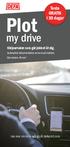 Plot my drive Testa GRATIS i 30 dagar Körjournalen som gör jobbet åt dig. Automatisk dokumentation av resor på mobilen. Gör mindre, få mer! Läs mer om kom igång på defaplot.com Plot my drive - körjournalen
Plot my drive Testa GRATIS i 30 dagar Körjournalen som gör jobbet åt dig. Automatisk dokumentation av resor på mobilen. Gör mindre, få mer! Läs mer om kom igång på defaplot.com Plot my drive - körjournalen
MANUAL FÖR JÄGAREFÖRBUNDETS KRETSAR
 MANUAL FÖR JÄGAREFÖRBUNDETS KRETSAR I följande dokument hittar ni information om hur ni administrerar er nya hemsida. Manualen går endast igenom grundläggande administration. För mer avancerad redigering
MANUAL FÖR JÄGAREFÖRBUNDETS KRETSAR I följande dokument hittar ni information om hur ni administrerar er nya hemsida. Manualen går endast igenom grundläggande administration. För mer avancerad redigering
Advoco NetPBX Portalen Användare
 Advoco NetPBX Portalen Användare Webbportalen i Advoco NetPBX ger användaren ett snabbt och enkelt sätt att hantera samtal, hänvisningar och kontakter. Portalen använder användarens primära telefon för
Advoco NetPBX Portalen Användare Webbportalen i Advoco NetPBX ger användaren ett snabbt och enkelt sätt att hantera samtal, hänvisningar och kontakter. Portalen använder användarens primära telefon för
TES Mobil. Användarmanual. Användarmanual TES Mobil Dok.nr. 32-019-03-02 v8
 1 TES Mobil Användarmanual 2 Innehållsförteckning 1 Introduktion... 3 1.1 Vad kan man göra med TES Mobil?... 3 1.2 Vad är en RFID-tag?... 3 1.3 Olika hantering på olika mobiltelefoner... 3 1.4 Rekommendationer
1 TES Mobil Användarmanual 2 Innehållsförteckning 1 Introduktion... 3 1.1 Vad kan man göra med TES Mobil?... 3 1.2 Vad är en RFID-tag?... 3 1.3 Olika hantering på olika mobiltelefoner... 3 1.4 Rekommendationer
Hantera dokument i arkivet
 Hantera dokument i arkivet 2 Innehållsförteckning 1. SÖK EFTER DOKUMENT... 4 2. ÖPPNA ETT DOKUMENT... 5 3. BLÄDDRA MELLAN DOKUMENT... 6 4. STÄNG ETT ÖPPNAT DOKUMENT... 6 5. SPARA EN SÖKNING... 7 6. VÄLJ
Hantera dokument i arkivet 2 Innehållsförteckning 1. SÖK EFTER DOKUMENT... 4 2. ÖPPNA ETT DOKUMENT... 5 3. BLÄDDRA MELLAN DOKUMENT... 6 4. STÄNG ETT ÖPPNAT DOKUMENT... 6 5. SPARA EN SÖKNING... 7 6. VÄLJ
Garantianspråk. Manual
 2014 Garantianspråk Manual Innehåll Åtkomst till systemet... 2 Inloggning... 2 Glömt lösenordet... 3 Registrering... 4 Garantianspråk... 6 Startsida... 6 Navigering... 6 Garantianspråk konsument... 7 Mina
2014 Garantianspråk Manual Innehåll Åtkomst till systemet... 2 Inloggning... 2 Glömt lösenordet... 3 Registrering... 4 Garantianspråk... 6 Startsida... 6 Navigering... 6 Garantianspråk konsument... 7 Mina
Introduktion till Wihlborgs system för ärendehantering
 Introduktion till Wihlborgs system för ärendehantering I denna manual beskrivs hur systemet Vitec Teknisk förvaltning fungerar och hur du som avtalsleverantör får meddelande om att du fått ett nytt ärende
Introduktion till Wihlborgs system för ärendehantering I denna manual beskrivs hur systemet Vitec Teknisk förvaltning fungerar och hur du som avtalsleverantör får meddelande om att du fått ett nytt ärende
ABAX KÖRJOURNAL FÖR FÖRMÅNSBIL ABAX - problemlösare för alla med bil i arbetet
 Skillnaden är ABAX 1 ABAX KÖRJOURNAL FÖR FÖRMÅNSBIL ABAX - problemlösare för alla med bil i arbetet Skillnaden är ABAX 2 Skillnaden är ABAX ABAX har tre värdeskapande pelare som gör det möjligt för företaget
Skillnaden är ABAX 1 ABAX KÖRJOURNAL FÖR FÖRMÅNSBIL ABAX - problemlösare för alla med bil i arbetet Skillnaden är ABAX 2 Skillnaden är ABAX ABAX har tre värdeskapande pelare som gör det möjligt för företaget
Användarhandbok Ver. 1.3.0.1 2013-12-16
 Användarhandbok Ver. 1.3.0.1 2013-12-16 Innehållsförteckning 1 Terminologi... 3 2 Knappar i toppmenyn... 4 3 Logga in i ParaGå... 5 3.1 Starta ParaGå med genväg... 5 3.2 Starta ParaGå utan genväg... 5
Användarhandbok Ver. 1.3.0.1 2013-12-16 Innehållsförteckning 1 Terminologi... 3 2 Knappar i toppmenyn... 4 3 Logga in i ParaGå... 5 3.1 Starta ParaGå med genväg... 5 3.2 Starta ParaGå utan genväg... 5
Administratören - Elektronisk körjournal
 Administratören - Elektronisk körjournal Gör det enklare att rapportera milersättning för resor i tjänsten och koppla Companyexpense till elektroniska körjournaler. Detta innebär att användaren får alla
Administratören - Elektronisk körjournal Gör det enklare att rapportera milersättning för resor i tjänsten och koppla Companyexpense till elektroniska körjournaler. Detta innebär att användaren får alla
Idus APP Manual. För ios och Android
 Idus APP Manual För ios och Android Innehållsförteckning Innehåll Konfigurationsvyn... 2 Aktivitetsvyn... 3 Filtervy/sidomeny... 4 Visa underhållsaktivitet... 5 Ändra underhållsaktiviteter... 6 Objektvyn...
Idus APP Manual För ios och Android Innehållsförteckning Innehåll Konfigurationsvyn... 2 Aktivitetsvyn... 3 Filtervy/sidomeny... 4 Visa underhållsaktivitet... 5 Ändra underhållsaktiviteter... 6 Objektvyn...
Användarmanual Allmän REQS 7
 1 Användarmanual Allmän REQS 7 2 Innehållsförteckning: Inloggning... 3 Allmänt... 4 Bokmärken statistik... 5 Fastighetsinformation... 6 Uppdragsöversikt... 7 Listläge filtrera/sortera... 8 Listläge skriv
1 Användarmanual Allmän REQS 7 2 Innehållsförteckning: Inloggning... 3 Allmänt... 4 Bokmärken statistik... 5 Fastighetsinformation... 6 Uppdragsöversikt... 7 Listläge filtrera/sortera... 8 Listläge skriv
Telenor Navigation. Användarhandbok. Telenor Navigation version 2.0
 Telenor Navigation Användarhandbok Telenor Navigation version 2.0 INNEHÅLLSFÖRTECKNING 1. INTRODUKTION 3 2. GRUNDLÄGGANDE STRUKTUR OCH FUNKTIONALITET 4 2.1 GRUNDLÄGGANDE STRUKTUR 4 2.2 GRUNDLÄGGANDE FUNKTIONALITET
Telenor Navigation Användarhandbok Telenor Navigation version 2.0 INNEHÅLLSFÖRTECKNING 1. INTRODUKTION 3 2. GRUNDLÄGGANDE STRUKTUR OCH FUNKTIONALITET 4 2.1 GRUNDLÄGGANDE STRUKTUR 4 2.2 GRUNDLÄGGANDE FUNKTIONALITET
Login...1 Utskick av ett nytt meddelande...2 Nytt utskick Skicka med kartval... 3
 MANUAL SMS-DIREKT Innehållsförteckning Login...1 Utskick av ett nytt meddelande...2 Nytt utskick Skicka med kartval... 3 Kartfunktioner... 3 Markera område... 5 Redigera... 7 Nytt utskick Skicka genom
MANUAL SMS-DIREKT Innehållsförteckning Login...1 Utskick av ett nytt meddelande...2 Nytt utskick Skicka med kartval... 3 Kartfunktioner... 3 Markera område... 5 Redigera... 7 Nytt utskick Skicka genom
Handbok Regional IKE Ekonom friskola Version 2.0 2015-10-05
 Handbok Regional IKE Ekonom friskola Version 2.0 2015-10-05 1 Innehållsförteckning Innehåll Allmän funktionalitet... 4 Roller... 4 Filter... 4 Kolumner... 5 Sortering... 5 Profiler... 6 Exportera... 6
Handbok Regional IKE Ekonom friskola Version 2.0 2015-10-05 1 Innehållsförteckning Innehåll Allmän funktionalitet... 4 Roller... 4 Filter... 4 Kolumner... 5 Sortering... 5 Profiler... 6 Exportera... 6
WEBBAPPLIKATION 4.1. Centralen för utredning av penningtvätt. Sida 1 / 6 REGISTERING GUIDE. APPLIKATION: 2014 UNODC, version 4.1.38.
 Centralen för utredning av penningtvätt WEBBAPPLIKATION 4.1 REGISTERING GUIDE APPLIKATION: 2014 UNODC, version 4.1.38.0 Stödtelefon: tfn: 0295 486 833 (vardagar 8 16) e-post: goaml.krp@poliisi.fi Frågor
Centralen för utredning av penningtvätt WEBBAPPLIKATION 4.1 REGISTERING GUIDE APPLIKATION: 2014 UNODC, version 4.1.38.0 Stödtelefon: tfn: 0295 486 833 (vardagar 8 16) e-post: goaml.krp@poliisi.fi Frågor
Lathund för Styret (version 1.0)
 Lathund för Styret (version 1.0) Välkommen till Styret! systemet som underlättar administrationen för dig som ledamot i styrelsen för en bostadsrättsförening och hjälper föreningen att ta kontroll. Denna
Lathund för Styret (version 1.0) Välkommen till Styret! systemet som underlättar administrationen för dig som ledamot i styrelsen för en bostadsrättsförening och hjälper föreningen att ta kontroll. Denna
TIME CARE POOL WEBB. Personlig kalender (ikon i vänsterkolumnen)
 TIME CARE POOL WEBB Öppna Time Care Pools webbsida Du kommer till Time Care Pools webbsida genom att skiva in följande adress direkt i webbläsaren: http://timepoolweb.linkoping.se Inloggning Nu ska du
TIME CARE POOL WEBB Öppna Time Care Pools webbsida Du kommer till Time Care Pools webbsida genom att skiva in följande adress direkt i webbläsaren: http://timepoolweb.linkoping.se Inloggning Nu ska du
Införande av elektroniska körjournaler i kommunens bilar
 Typ av skrivelse Sida 1(5) Datum Diarienummer 2016-03-13 Avdelning Eric Thorstensson Adm chef Tel 0933-140 15 EE-post eric.thorstensson@vindeln.se Införande av elektroniska körjournaler i kommunens bilar
Typ av skrivelse Sida 1(5) Datum Diarienummer 2016-03-13 Avdelning Eric Thorstensson Adm chef Tel 0933-140 15 EE-post eric.thorstensson@vindeln.se Införande av elektroniska körjournaler i kommunens bilar
För att logga in och få tillgång till Bildarkivet krävs att man är registrerad som Behörig Användare.
 För att logga in och få tillgång till Bildarkivet krävs att man är registrerad som Behörig Användare. Alla betalande medlemmar i Klippans Hembygdsförening eller Åsbo Släkt- och Folklivsforskare har rätt
För att logga in och få tillgång till Bildarkivet krävs att man är registrerad som Behörig Användare. Alla betalande medlemmar i Klippans Hembygdsförening eller Åsbo Släkt- och Folklivsforskare har rätt
Administratörsmanual Companyexpense (Bokföring)
 Administratörsmanual Companyexpense (Bokföring) Companyexpense Svenska AB 556977-0075 companyexpense.se 0771 584 886 info@companyexpense.se Innehållsförteckning 1. Kom igång 2 2. Min organisation 3 2.1
Administratörsmanual Companyexpense (Bokföring) Companyexpense Svenska AB 556977-0075 companyexpense.se 0771 584 886 info@companyexpense.se Innehållsförteckning 1. Kom igång 2 2. Min organisation 3 2.1
qwertyuiopasdfghjklzxcvbnmq ertyuiopasdfghjklzxcvbnmqwer tyuiopasdfghjklzxcvbnmqwerty uiopasdfghjklzxcvbnmqwertyui opasdfghjklzxcvbnmqwertyuiop
 qwertyuiopasdfghjklzxcvbnmq wertyuiopasdfghjklzxcvbnmqw ertyuiopasdfghjklzxcvbnmqwer tyuiopasdfghjklzxcvbnmqwerty Handbok för registrering i UEDB av elever i kommunal gymnasieskola utanför länet uiopasdfghjklzxcvbnmqwertyui
qwertyuiopasdfghjklzxcvbnmq wertyuiopasdfghjklzxcvbnmqw ertyuiopasdfghjklzxcvbnmqwer tyuiopasdfghjklzxcvbnmqwerty Handbok för registrering i UEDB av elever i kommunal gymnasieskola utanför länet uiopasdfghjklzxcvbnmqwertyui
Grundkurs. för. OPTO Web
 Grundkurs för OPTO Web Innehållsförteckning 1. Logga in i OPTO... 1 2. Huvudmeny i OPTO... 2 3. Postlådan... 3 3.1 INFORMATIONSFLIKEN... 4 3.2 KONTERINGSFLIKEN... 5 3.3 MEDDELANDEFLIKEN... 6 3.4 FLÖDESFLIKEN...
Grundkurs för OPTO Web Innehållsförteckning 1. Logga in i OPTO... 1 2. Huvudmeny i OPTO... 2 3. Postlådan... 3 3.1 INFORMATIONSFLIKEN... 4 3.2 KONTERINGSFLIKEN... 5 3.3 MEDDELANDEFLIKEN... 6 3.4 FLÖDESFLIKEN...
Högsbynät Mailservice - egroupware -användarmanual för personal i Högsby kommun
 Högsbynät Mailservice - egroupware -användarmanual för personal i Högsby kommun Inloggning Hemsida: mail.hogsby.se Om länken inte fungerar eller om du befinner utanför kommunens nätverk, logga in via Mobility
Högsbynät Mailservice - egroupware -användarmanual för personal i Högsby kommun Inloggning Hemsida: mail.hogsby.se Om länken inte fungerar eller om du befinner utanför kommunens nätverk, logga in via Mobility
Version 2.3 2014-07-02
 Version 2.3 2014-07-02 1 Starta NatureIT Starta en webbläsare i din PC, Mac, läsplatta eller smartphone och skriv in www.natureit.se eller www.natureit.no. Då skall du få upp en bild som ser ut så här:
Version 2.3 2014-07-02 1 Starta NatureIT Starta en webbläsare i din PC, Mac, läsplatta eller smartphone och skriv in www.natureit.se eller www.natureit.no. Då skall du få upp en bild som ser ut så här:
ELEKTRONISK TIDRAPPORTERING
 ELEKTRONISK TIDRAPPORTERING MANUAL FÖR ELEKTRONISK TIDRAPPORTERING VID YTTERLIGARE FRÅGOR RING 010-101 15 80 ELLER MAILA PÅ INFO@1TIME.SE Grattis till ditt val elektronisk tidrapportering från 1Time. I
ELEKTRONISK TIDRAPPORTERING MANUAL FÖR ELEKTRONISK TIDRAPPORTERING VID YTTERLIGARE FRÅGOR RING 010-101 15 80 ELLER MAILA PÅ INFO@1TIME.SE Grattis till ditt val elektronisk tidrapportering från 1Time. I
ABAX tilläggstjänster
 ABAX tilläggstjänster The difference is ABAX ABAX tilläggstjänster Vill ni få ut ännu mer av er körjournal? Bygg vidare på er lösning med våra tilläggstjänster! ABAX Fordonskontroll Ger dig möjligheten
ABAX tilläggstjänster The difference is ABAX ABAX tilläggstjänster Vill ni få ut ännu mer av er körjournal? Bygg vidare på er lösning med våra tilläggstjänster! ABAX Fordonskontroll Ger dig möjligheten
INNEHÅLL. Time Care Pool för vikarier
 INNEHÅLL Logga in hemifrån... 2 Logga in på en arbetsplatsdator... 4 Startsidan... 5 Programdelar... 5 Personlig kalender... 6 Inställningar... 6 Anmäl tillgänglighet... 7 Ta bort tillgänglighet... 7 Anmäl
INNEHÅLL Logga in hemifrån... 2 Logga in på en arbetsplatsdator... 4 Startsidan... 5 Programdelar... 5 Personlig kalender... 6 Inställningar... 6 Anmäl tillgänglighet... 7 Ta bort tillgänglighet... 7 Anmäl
Installatörswebben. Luleå Energi Elnät AB INSTRUKTION. Istallatörswebben Revision datum Jan Rosén Sign
 INSTRUKTION Namn Datum Istallatörswebben 2017-05-11 Författare Luleå Energi Elnät AB Godkänd av Revision datum Jan Rosén Sign 2017-05-11 1.0 Version Installatörswebben LULEÅ ENERGI AB, Energigränden 1,
INSTRUKTION Namn Datum Istallatörswebben 2017-05-11 Författare Luleå Energi Elnät AB Godkänd av Revision datum Jan Rosén Sign 2017-05-11 1.0 Version Installatörswebben LULEÅ ENERGI AB, Energigränden 1,
Hembokat Kom igång guide
 Hembokat Kom igång guide Introduktion till er nya brf-hemsida... 2 För användaren... 3 Starta ditt konto... 3 Logga in... 3 Byt lösenord... 4 Anslagstavlan... 5 Bokningskalendern... 6 För styrelsen...
Hembokat Kom igång guide Introduktion till er nya brf-hemsida... 2 För användaren... 3 Starta ditt konto... 3 Logga in... 3 Byt lösenord... 4 Anslagstavlan... 5 Bokningskalendern... 6 För styrelsen...
Manual för Medarbetare appen
 Manual för Medarbetare appen Appen ger tillgång till Medarbetaren via en mobil eller platta. Du behöver ett konto sedan tidigare till Medarbetaren. 1 Vitec Agrando AB Innehåll 1. Installera appen... 3
Manual för Medarbetare appen Appen ger tillgång till Medarbetaren via en mobil eller platta. Du behöver ett konto sedan tidigare till Medarbetaren. 1 Vitec Agrando AB Innehåll 1. Installera appen... 3
Lathund hur du registrerar verksamheter och evenemang på nykopingsguiden.se
 Lathund hur du registrerar verksamheter och evenemang på nykopingsguiden.se Alla företag och föreningar inom Nyköpings och Oxelösunds besöksnäring får kostnadsfritt presentera sin verksamhet och sina evenemang
Lathund hur du registrerar verksamheter och evenemang på nykopingsguiden.se Alla företag och föreningar inom Nyköpings och Oxelösunds besöksnäring får kostnadsfritt presentera sin verksamhet och sina evenemang
Sammanställning. Innehållsförteckning. för ledare
 för ledare Sammanställning Denna guide avser att hjälpa dig som ledare att administrera dina grupp(er) i MyClub. Allt som görs i MyClub är webbaserat vilket innebär att du kan sköta all administrering
för ledare Sammanställning Denna guide avser att hjälpa dig som ledare att administrera dina grupp(er) i MyClub. Allt som görs i MyClub är webbaserat vilket innebär att du kan sköta all administrering
Elsmart Användarmanual Nätanmälan för Installatörer
 Elsmart Användarmanual Nätanmälan för Installatörer Nätanmälan_Användarmanual_Generell_0_9.docx Sida 1 av (23) Inledning Detta är en generell användarmanual till Elsmart Nätanmälan. Den är skriven för
Elsmart Användarmanual Nätanmälan för Installatörer Nätanmälan_Användarmanual_Generell_0_9.docx Sida 1 av (23) Inledning Detta är en generell användarmanual till Elsmart Nätanmälan. Den är skriven för
www.pts.se/archive/documents/ SE/Rapport_tillganglig_webb_2004_14.pdf 2 webzone.k3.mah.se/k99ac3hl/helenalackmagisterkogniton2003.
 2 3 1 Är samhällsviktiga tjänster på Internet tillgängliga för personer med funktionshinder? PTS-ER-2004:14, ISSN 1650-9862. www.pts.se/archive/documents/ SE/Rapport_tillganglig_webb_2004_14.pdf 2 webzone.k3.mah.se/k99ac3hl/helenalackmagisterkogniton2003.pdf
2 3 1 Är samhällsviktiga tjänster på Internet tillgängliga för personer med funktionshinder? PTS-ER-2004:14, ISSN 1650-9862. www.pts.se/archive/documents/ SE/Rapport_tillganglig_webb_2004_14.pdf 2 webzone.k3.mah.se/k99ac3hl/helenalackmagisterkogniton2003.pdf
Användarmanual Administratörer. www.rebok.se Resursbokning
 Användarmanual Administratörer www.rebok.se Resursbokning Table of Contents Inloggning...3 Startsida...3 Hantera personal...4 Personalgrupper...5 Station...6 Schema...7 Schemaläggning...8 Veckoschemat...8
Användarmanual Administratörer www.rebok.se Resursbokning Table of Contents Inloggning...3 Startsida...3 Hantera personal...4 Personalgrupper...5 Station...6 Schema...7 Schemaläggning...8 Veckoschemat...8
Elsmart Användarmanual Nätanmälan för Installatörer
 Elsmart Användarmanual Nätanmälan för Installatörer Inledning Detta är en generell användarmanual till Elsmart - Nätanmälan. Den är skriven för att kunna användas av alla installatörer. Manualen kan användas
Elsmart Användarmanual Nätanmälan för Installatörer Inledning Detta är en generell användarmanual till Elsmart - Nätanmälan. Den är skriven för att kunna användas av alla installatörer. Manualen kan användas
Guide till inloggning och Mina Sidor i EE- & batteriregistret
 Guide till inloggning och Mina Sidor i EE- & batteriregistret Om du har några frågor som du inte får svar på här kan du alltid kontakta oss på Naturvårdsverket: Via växeln: 010-698 10 00 Via mejladressen:
Guide till inloggning och Mina Sidor i EE- & batteriregistret Om du har några frågor som du inte får svar på här kan du alltid kontakta oss på Naturvårdsverket: Via växeln: 010-698 10 00 Via mejladressen:
Se till att du har inloggning till din lagsida, kontakta kansliet. Gå till din lagsida och logga in via hänglåset uppe i högra hörnet.
 Lathund LOK-stöd/aktivitetsstöd 1. Skapa aktiviteter i kalendern 2. Registrera närvaro 3. Klart! Vad är LOK-stöd LOK-stöd, eller aktivitetsstöd, är ett ekonomiskt stöd som föreningar får för redovisade
Lathund LOK-stöd/aktivitetsstöd 1. Skapa aktiviteter i kalendern 2. Registrera närvaro 3. Klart! Vad är LOK-stöd LOK-stöd, eller aktivitetsstöd, är ett ekonomiskt stöd som föreningar får för redovisade
Easyroad fordonstjänster från KGK
 Fordonstjänster Easyroad fordonstjänster från KGK Easyroad är samlingsnamnet på fordonstjänster från KGK. Tjänsterna utvecklas och marknadsförs av KGK koncernen. Plattformen klarar av att hantera flera
Fordonstjänster Easyroad fordonstjänster från KGK Easyroad är samlingsnamnet på fordonstjänster från KGK. Tjänsterna utvecklas och marknadsförs av KGK koncernen. Plattformen klarar av att hantera flera
DEFA Beställningsportal
 DEFA Beställningsportal Registrera ditt företag - Ansök om tillgång till portalen Logga in och beställ produkter Hitta din motorvärmare Varukorg Administration (Lägga till användare, byta konto, ändra
DEFA Beställningsportal Registrera ditt företag - Ansök om tillgång till portalen Logga in och beställ produkter Hitta din motorvärmare Varukorg Administration (Lägga till användare, byta konto, ändra
Användardokumentation Beställning enligt offert
 2019-02-01 1 (17) Användardokumentation Författare: Marika Agetoft Användardokumentation Beställning enligt offert Inledning Denna användardokumentation även kallad lathund används för att beställa enligt
2019-02-01 1 (17) Användardokumentation Författare: Marika Agetoft Användardokumentation Beställning enligt offert Inledning Denna användardokumentation även kallad lathund används för att beställa enligt
Kom igång med Dashboard
 Kom igång med Dashboard Välkommen som användare av Checkpoint Dashboard! Så här kommer du igång: Logga in med ditt personliga användarnamn och lösenord, länk till CheckPoint Dashboard Lösningen kräver
Kom igång med Dashboard Välkommen som användare av Checkpoint Dashboard! Så här kommer du igång: Logga in med ditt personliga användarnamn och lösenord, länk till CheckPoint Dashboard Lösningen kräver
SKOLKORT. Användarmanual. Sida 1 av 17
 SKOLKORT Användarmanual Sida 1 av 17 Innehållsförteckning Innehållsförteckning...2 Inledning...3 Hur man använder manualen... 3 Systemkrav... 3 Att komma igång med Boomerang...4 Logga in och ut... 4 Arbeta
SKOLKORT Användarmanual Sida 1 av 17 Innehållsförteckning Innehållsförteckning...2 Inledning...3 Hur man använder manualen... 3 Systemkrav... 3 Att komma igång med Boomerang...4 Logga in och ut... 4 Arbeta
ALEPH ver. 16 Introduktion
 Fujitsu, Westmansgatan 47, 582 16 Linköping INNEHÅLLSFÖRTECKNING 1. SKRIVBORDET... 1 2. FLYTTA RUNT M.M.... 2 3. LOGGA IN... 3 4. VAL AV DATABAS... 4 5. STORLEK PÅ RUTORNA... 5 6. NAVIGATIONSRUTA NAVIGATIONSTRÄD...
Fujitsu, Westmansgatan 47, 582 16 Linköping INNEHÅLLSFÖRTECKNING 1. SKRIVBORDET... 1 2. FLYTTA RUNT M.M.... 2 3. LOGGA IN... 3 4. VAL AV DATABAS... 4 5. STORLEK PÅ RUTORNA... 5 6. NAVIGATIONSRUTA NAVIGATIONSTRÄD...
Användardokumentation Beställning via rekvisition
 2019-03-21 1 (14) Användardokumentation Författare: Marika Agetoft Användardokumentation Beställning via rekvisition Inledning Denna användardokumentation även kallad lathund används för att beställa via
2019-03-21 1 (14) Användardokumentation Författare: Marika Agetoft Användardokumentation Beställning via rekvisition Inledning Denna användardokumentation även kallad lathund används för att beställa via
Kom igång med TIS-Office
 Kom igång med TIS-Office Denna guide hjälper dig att komma igång med TIS-Office, mer information om hur man använder programmet finns i manualer på TIS-Office CD-skivan och i den inbyggda hjälpfunktionen
Kom igång med TIS-Office Denna guide hjälper dig att komma igång med TIS-Office, mer information om hur man använder programmet finns i manualer på TIS-Office CD-skivan och i den inbyggda hjälpfunktionen
MANUAL MOBIL KLINIK APP 2.2
 MANUAL MOBIL KLINIK APP 2.2 Innehåll Innan appen tas i bruk 2 Registrera besök manuellt 6 Dokumentera besöket 7 Registrera besök med NFC-tagg 7 Planera nytt besök 9 Avboka besök 10 Patienter 10 Anteckningar
MANUAL MOBIL KLINIK APP 2.2 Innehåll Innan appen tas i bruk 2 Registrera besök manuellt 6 Dokumentera besöket 7 Registrera besök med NFC-tagg 7 Planera nytt besök 9 Avboka besök 10 Patienter 10 Anteckningar
MANUAL FÖR JÄGAREFÖRBUNDETS KRETSAR
 MANUAL FÖR JÄGAREFÖRBUNDETS KRETSAR I följande dokument hittar ni information om hur ni administrerar er nya hemsida. Manualen går endast igenom grundläggande administration. För mer avancerad redigering
MANUAL FÖR JÄGAREFÖRBUNDETS KRETSAR I följande dokument hittar ni information om hur ni administrerar er nya hemsida. Manualen går endast igenom grundläggande administration. För mer avancerad redigering
3FrontOffice Statistik Direkt
 3FrontOffice Statistik Direkt visar statistik och KPIer i realtid för nummer i växeln på webbsidor som är anpassade för stora displayer i exempelvis ett call center. Här visas bland annat antal samtal
3FrontOffice Statistik Direkt visar statistik och KPIer i realtid för nummer i växeln på webbsidor som är anpassade för stora displayer i exempelvis ett call center. Här visas bland annat antal samtal
LEICA MOJOMINI MANUAL FÄLTGUIDE
 LEICA MOJOMINI MANUAL FÄLTGUIDE Oderup 9267, 24297 Hörby, 0415-40025, info@datalogisk.se Montering mojomini Allmänt Denna instruktion beskriver kortfattat installation av mojomini. Smart AG antennen Smart
LEICA MOJOMINI MANUAL FÄLTGUIDE Oderup 9267, 24297 Hörby, 0415-40025, info@datalogisk.se Montering mojomini Allmänt Denna instruktion beskriver kortfattat installation av mojomini. Smart AG antennen Smart
hypernet Direkt Användarmanual för Personal Version 1.0
 hypernet Direkt Användarmanual för Personal Version 1.0 Innehållsförteckning Inloggning för Personal... 3 Status... 3 Här och Nu... 4 Hitta Barn... 4 Vem är Var... 4 Information om Barn... 4 Avtal... 5
hypernet Direkt Användarmanual för Personal Version 1.0 Innehållsförteckning Inloggning för Personal... 3 Status... 3 Här och Nu... 4 Hitta Barn... 4 Vem är Var... 4 Information om Barn... 4 Avtal... 5
Introduktion till Konsultportalen
 Introduktion till Konsultportalen Detta är en manual över funktionerna i din konsultportal. Observera att viss funktionalitet som beskrivs nedan kanske inte är tillgänglig just för dig. Det beror på att
Introduktion till Konsultportalen Detta är en manual över funktionerna i din konsultportal. Observera att viss funktionalitet som beskrivs nedan kanske inte är tillgänglig just för dig. Det beror på att
Palette. Matchning fakturor mot order - Manual. Version 1.0 / 140530
 Palette Matchning fakturor mot order - Manual 1 Innehållsförteckning TIPS:... 3 MATCHA FAKTURA... 4 OM FAKTURARADER FINNS I FÄLT 3... 6 Automatisk ommatchning... 6 Kvar att matcha... 7 Om rader får röd
Palette Matchning fakturor mot order - Manual 1 Innehållsförteckning TIPS:... 3 MATCHA FAKTURA... 4 OM FAKTURARADER FINNS I FÄLT 3... 6 Automatisk ommatchning... 6 Kvar att matcha... 7 Om rader får röd
Manual Matchprotokoll
 Manual Matchprotokoll Seniorer och Juniorer Matchtid 3 x 20 min. Pojkar och Flickor 13 år och äldre. Hanteringen av matchprotokoll sker i vårt administrationssystem. Manualen beskriver hur du får ut matchprotokoll
Manual Matchprotokoll Seniorer och Juniorer Matchtid 3 x 20 min. Pojkar och Flickor 13 år och äldre. Hanteringen av matchprotokoll sker i vårt administrationssystem. Manualen beskriver hur du får ut matchprotokoll
Användarmanual Företagsadministratör. Företagskonto i Värmlandstrafiks app
 Användarmanual Företagsadministratör Företagskonto i Värmlandstrafiks app Introduktion Företagskonto är ett betalsätt i Vämlandstrafiks app. Med Företagskonto kan företagets personal resa med Vämlandstrafik
Användarmanual Företagsadministratör Företagskonto i Värmlandstrafiks app Introduktion Företagskonto är ett betalsätt i Vämlandstrafiks app. Med Företagskonto kan företagets personal resa med Vämlandstrafik
Manual för attestering via nya webben
 Hogia Performance Management AB Manual för attestering via nya webben Hösten 2016 släpptes vår nya webbapplikation som är byggd i HTML5 och inte i Silverlight. Utseendet är lite förändrat men funktionerna
Hogia Performance Management AB Manual för attestering via nya webben Hösten 2016 släpptes vår nya webbapplikation som är byggd i HTML5 och inte i Silverlight. Utseendet är lite förändrat men funktionerna
Berth Arbman. Välkommen till bokningssystemet myweblog!
 Västerviks Flygklubb Utfärdare Berth Arbman Dokumentnamn Sida Lathund, myweblog 1 (8) Datum Utgåva 1 Välkommen till bokningssystemet myweblog! 1 Vad är myweblog? 2 Logga in myweblog består av två delar:
Västerviks Flygklubb Utfärdare Berth Arbman Dokumentnamn Sida Lathund, myweblog 1 (8) Datum Utgåva 1 Välkommen till bokningssystemet myweblog! 1 Vad är myweblog? 2 Logga in myweblog består av två delar:
SportAdmin i GF Nikegymnasterna
 SportAdmin i använder SportAdmin som system för medlemshantering, fakturering och hemsida. Här nedan kommer du att kunna läsa om de funktioner som du som ledare behöver ha koll på i systemet. För att logga
SportAdmin i använder SportAdmin som system för medlemshantering, fakturering och hemsida. Här nedan kommer du att kunna läsa om de funktioner som du som ledare behöver ha koll på i systemet. För att logga
1. ActiveGPS 2.00 by TJ
 1.1 Inställningar 1. ActiveGPS 2.00 by TJ För att ändra inställningarna i ActiveGPS så måste man först trycka på Hämta inställningar först då tänds alla rutor upp. Istället för att visa avstånd fram till
1.1 Inställningar 1. ActiveGPS 2.00 by TJ För att ändra inställningarna i ActiveGPS så måste man först trycka på Hämta inställningar först då tänds alla rutor upp. Istället för att visa avstånd fram till
Manual Betongindustris kundportal
 Manual Betongindustris kundportal Betongindustri har utvecklat en portal där du som kund, åkare eller chaufför kan hitta de följesedlar som är relaterade till dig. Du hittar portalen på följande adress:
Manual Betongindustris kundportal Betongindustri har utvecklat en portal där du som kund, åkare eller chaufför kan hitta de följesedlar som är relaterade till dig. Du hittar portalen på följande adress:
TELIA NAVIGATOR ANVÄNDARHANDBOK. Telia Navigator version 2.0
 TELIA NAVIGATOR ANVÄNDARHANDBOK Telia Navigator version 2.0 INNEHÅLLSFÖRTECKNING 1. INTRODUKTION 3 2. GRUNDLÄGGANDE STRUKTUR OCH FUNKTIONALITET 4 2.1 GRUNDLÄGGANDE STRUKTUR 4 2.2 GRUNDLÄGGANDE FUNKTIONALITET
TELIA NAVIGATOR ANVÄNDARHANDBOK Telia Navigator version 2.0 INNEHÅLLSFÖRTECKNING 1. INTRODUKTION 3 2. GRUNDLÄGGANDE STRUKTUR OCH FUNKTIONALITET 4 2.1 GRUNDLÄGGANDE STRUKTUR 4 2.2 GRUNDLÄGGANDE FUNKTIONALITET
Beställa varor från webbutiken för provtagningsmateriel, remisser och övrigt materiel.
 1 (15) 2019-05-22 Beställa varor från webbutiken för provtagningsmateriel, remisser och övrigt materiel. Innehållsförteckning Inloggning... 2 Regelverk för lösenord:... 3 Felmeddelanden vid byte av lösenord
1 (15) 2019-05-22 Beställa varor från webbutiken för provtagningsmateriel, remisser och övrigt materiel. Innehållsförteckning Inloggning... 2 Regelverk för lösenord:... 3 Felmeddelanden vid byte av lösenord
MARKNADSPLATSEN 2.0. Lathund för attestanter. Sammanfattning Instruktioner om hur du attesterar i Marknadsplatsen 2.0
 Lathund för attestanter Sammanfattning Instruktioner om hur du attesterar i Marknadsplatsen 2.0 Charlotte Dahlqvist Charlotte.dahlqvist@vgregion.se Innehåll Introduktion... 2 Attestantens ansvar... 2 Inloggning
Lathund för attestanter Sammanfattning Instruktioner om hur du attesterar i Marknadsplatsen 2.0 Charlotte Dahlqvist Charlotte.dahlqvist@vgregion.se Innehåll Introduktion... 2 Attestantens ansvar... 2 Inloggning
Se till att posten är i Ändringsläge. Gå till rullgardinsmenyn under Föremål och välj Lägg in bild.
 Bilder (11) Det går att lägga en eller flera bilder till varje föremålspost. Det enklaste är att lägga in en bild, från den registrerade föremålsposten. Det går också att lägga in ett större antal bilder
Bilder (11) Det går att lägga en eller flera bilder till varje föremålspost. Det enklaste är att lägga in en bild, från den registrerade föremålsposten. Det går också att lägga in ett större antal bilder
Lathund för fakturaspecifikation med rapportverktyget BusinessObjects, version 4.0. Version 1.0, 2013-06-14
 Lathund för fakturaspecifikation med rapportverktyget BusinessObjects, version 4.0 Version 1.0, 2013-06-14 Utgivare: Trafikverket Kontakt: fakturering.jarnvag@trafikverket.se Distributör: Trafikverket,
Lathund för fakturaspecifikation med rapportverktyget BusinessObjects, version 4.0 Version 1.0, 2013-06-14 Utgivare: Trafikverket Kontakt: fakturering.jarnvag@trafikverket.se Distributör: Trafikverket,
Användarmanual Tidvis 2014-03-26
 Användarmanual Tidvis 2014-03-26 1 Innehåll Allmänt... 3 Funktioner i Tidvis... 4 Tidrapportera... 6 Tidrapportering när schemat inte är inlagt eller arbete sker utanför schemat... 6 Tidrapportering när
Användarmanual Tidvis 2014-03-26 1 Innehåll Allmänt... 3 Funktioner i Tidvis... 4 Tidrapportera... 6 Tidrapportering när schemat inte är inlagt eller arbete sker utanför schemat... 6 Tidrapportering när
Användarmeddelande (september 2014) Ny programversion. Flex HRM Travel. Version 14.2a
 Användarmeddelande (september 2014) Ny programversion Flex HRM Travel Bäste kund! Version 14.2a På följande sidor kan du läsa om de nyheter som har tillkommit i FLEX HRM Travel i version 14.2a. Bland nyheterna
Användarmeddelande (september 2014) Ny programversion Flex HRM Travel Bäste kund! Version 14.2a På följande sidor kan du läsa om de nyheter som har tillkommit i FLEX HRM Travel i version 14.2a. Bland nyheterna
TIME CARE POOL. Användarhandledning för vikarier
 TIME CARE POOL Användarhandledning för vikarier Allmänt De moment som du som vikarie skall göra i Time Care Pool gör du via en websida som du når via Göteborg Stadens nätverk (www.personalingangen.goteborg.se)
TIME CARE POOL Användarhandledning för vikarier Allmänt De moment som du som vikarie skall göra i Time Care Pool gör du via en websida som du når via Göteborg Stadens nätverk (www.personalingangen.goteborg.se)
Inledning 2. Övre verktygsfältet 2 Sökfält 2 Sökresultat 2 Avancerad sökning 3 Projekt 5 Ditt konto 5
 Innehållsförteckning Inledning 2 Övre verktygsfältet 2 Sökfält 2 Sökresultat 2 Avancerad sökning 3 Projekt 5 Ditt konto 5 Nedre verktygsfält 6 Zoomnivå 6 Översiktskarta 6 Legender 7 Fullskärmsläge 7 Guide
Innehållsförteckning Inledning 2 Övre verktygsfältet 2 Sökfält 2 Sökresultat 2 Avancerad sökning 3 Projekt 5 Ditt konto 5 Nedre verktygsfält 6 Zoomnivå 6 Översiktskarta 6 Legender 7 Fullskärmsläge 7 Guide
Kom igång med Smart Bokföring
 Innehåll Hogia-ID... 3 Guide - Smart - Registrera dina uppgifter... 4 Startsidan... 7 Guide 2 Bokföring... 8 Inställningar... 10 Organisation... 10 Kontoinställningar... 11 Bokföring... 12 Ingående balans...
Innehåll Hogia-ID... 3 Guide - Smart - Registrera dina uppgifter... 4 Startsidan... 7 Guide 2 Bokföring... 8 Inställningar... 10 Organisation... 10 Kontoinställningar... 11 Bokföring... 12 Ingående balans...
MARKNADSPLATSEN 2.0. Lathund för fakturagranskare. Sammanfattning Instruktioner om hur du granskar fakturor i Marknadsplatsen 2.0
 Lathund för fakturagranskare Sammanfattning Instruktioner om hur du granskar fakturor i Marknadsplatsen 2.0 Charlotte Dahlqvist charlotte.dahlqvist@vgregion.se Innehåll Introduktion... 2 Granskarens roll...
Lathund för fakturagranskare Sammanfattning Instruktioner om hur du granskar fakturor i Marknadsplatsen 2.0 Charlotte Dahlqvist charlotte.dahlqvist@vgregion.se Innehåll Introduktion... 2 Granskarens roll...
Digital körjournal. Modern, personlig & enkel kommunikation
 Digital körjournal Full koll på alla företagsbilar Tänk en körjournal som är helt automatisk, att bara logga in på datorn eller appen i mobilen för att ta fram körjournalen. Tänk att kunna positionera
Digital körjournal Full koll på alla företagsbilar Tänk en körjournal som är helt automatisk, att bara logga in på datorn eller appen i mobilen för att ta fram körjournalen. Tänk att kunna positionera
Manual Time Care Pool Vikarie
 Kommunkontoret Löneenheten 1(12) Manual Time Care Pool Vikarie Postadress Besöksadress Telefon växel Internetadress e-post Box XXX Gata nummer 046-359 50 00 www.lund.se forvaltningsbrevlada@lund.se Postnr
Kommunkontoret Löneenheten 1(12) Manual Time Care Pool Vikarie Postadress Besöksadress Telefon växel Internetadress e-post Box XXX Gata nummer 046-359 50 00 www.lund.se forvaltningsbrevlada@lund.se Postnr
TIS-Web startguide 3.6. TIS-Web Startguide
 TIS-Web Startguide Den här guiden hjälper dig komma igång med de vanligaste funktionerna i TIS-Web, ladda upp data och utvärdering av färdskrivardata. För mer detaljerad information se manualerna som finns
TIS-Web Startguide Den här guiden hjälper dig komma igång med de vanligaste funktionerna i TIS-Web, ladda upp data och utvärdering av färdskrivardata. För mer detaljerad information se manualerna som finns
TELIA NAVIGATOR ANVÄNDARHANDBOK. Telia Navigator version 1.12
 TELIA NAVIGATOR ANVÄNDARHANDBOK Telia Navigator version 1.12 Innehåll HUVUDMENY 3 SÖK ADRESS 3 SÖK PERSON, SÖK FÖRETAG 3 SÖK I NÄRHETEN 3 FAVORITER 3 KARTA 3 TJÄNSTER 5 DESTINATIONSINFORMATION 6 NAVIGATION
TELIA NAVIGATOR ANVÄNDARHANDBOK Telia Navigator version 1.12 Innehåll HUVUDMENY 3 SÖK ADRESS 3 SÖK PERSON, SÖK FÖRETAG 3 SÖK I NÄRHETEN 3 FAVORITER 3 KARTA 3 TJÄNSTER 5 DESTINATIONSINFORMATION 6 NAVIGATION
Användarmanual KTC MeView Lägenhetsinnehavare. Revision 3.0. Användarmanual KTC MeView. Lägenhetsinnehavare. Sida 1
 Användarmanual KTC MeView Lägenhetsinnehavare Sida 1 Sida 2 Innehåll Inledning... 4 Allmänt... 4 Förutsättningar... 4 Plug-in... 4 Web-läsare... 4 Inloggning... 5 Användaruppgifter... 5 Inloggning... 5
Användarmanual KTC MeView Lägenhetsinnehavare Sida 1 Sida 2 Innehåll Inledning... 4 Allmänt... 4 Förutsättningar... 4 Plug-in... 4 Web-läsare... 4 Inloggning... 5 Användaruppgifter... 5 Inloggning... 5
Användarhandledning Time Care Pool och Personec för vikarier 2015
 Användarhandledning Time Care Pool och Personec för vikarier 2015 Göteborgs Stad Askim-Frölunda-Högsbo Bemanningspoolen förskola/skola/måltidsservice Tel. 031-366 33 03/29 vikariepool.barn.ungdom@afh.goteborg.se
Användarhandledning Time Care Pool och Personec för vikarier 2015 Göteborgs Stad Askim-Frölunda-Högsbo Bemanningspoolen förskola/skola/måltidsservice Tel. 031-366 33 03/29 vikariepool.barn.ungdom@afh.goteborg.se
